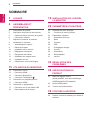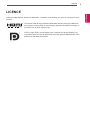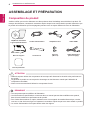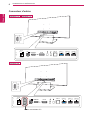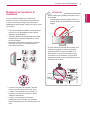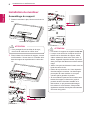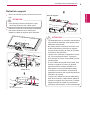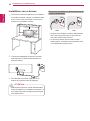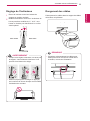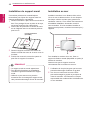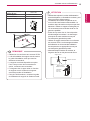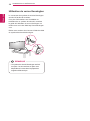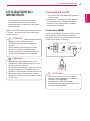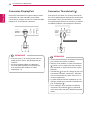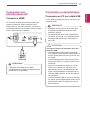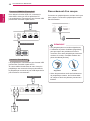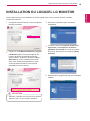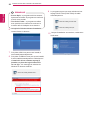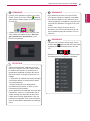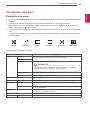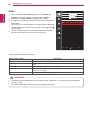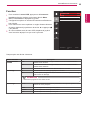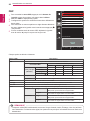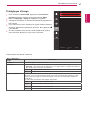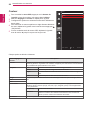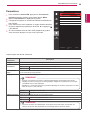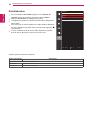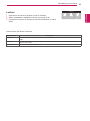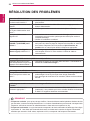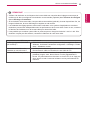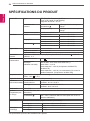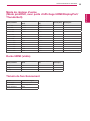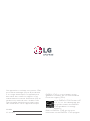LG 34UM95-P Le manuel du propriétaire
- Catégorie
- Téléviseurs
- Taper
- Le manuel du propriétaire
Ce manuel convient également à

www.lg.com
Manuel d'utilisation
MONITEUR IPSLED
(MONITEUR LED)
34UM95-PD
34UM95-PE
34UM94-PD
Veuillez lire attentivement les informations de sécurité avant
d'utiliser le produit.
Liste des modèles de Moniteurs IPSLED (Moniteur LED)

FRANÇAIS
2
SOMMAIRE
SOMMAIRE
3 LICENCE
4 ASSEMBLAGE ET
PRÉPARATION
4 Composition du produit
5 Description du produit et des boutons
5 - Comment utiliser le bouton du joystick
6 - Connecteur d'entrée
7 Déplacer et soulever le moniteur
8 Installation du moniteur
8 - Assemblage du support
9 - Retrait du support
10 - Installation sur un bureau
11 - Réglage de l'inclinaison
11 - Rangement des câbles
12 - Installation du support mural
12 - Installation au mur
14 - Utilisation du verrou Kensington
15 UTILISATION DU MONITEUR
15 Connexion à un PC
15 - Connexion HDMI
16 - Connexion DisplayPort
16 - Connexion Thunderbolt ( )
17 Connexion aux périphériques AV
17 - Connexion HDMI
17 Connectez un périphérique
17 - Connexion au PC par câble USB
18 - Raccordement d'un casque
19 INSTALLATION DU LOGICIEL
LG MONITOR
22 PARAMÈTRES UTILISATEUR
22 Activation du menu principal
22 - Fonctions du menu principal.
23 Paramètres utilisateur
23 - Paramètres du menu
24 - Ratio
25 - Fonction
26 - PBP
27 - Préréglages d'image
28 - Couleur
29 - Paramètres
30 - Réinitialisation
31 - Lecture
32 RÉSOLUTION DES
PROBLÈMES
34 SPÉCIFICATIONS DU
PRODUIT
35 Mode de réglage d'usine
(Mode prédéfini, avec ports d'affichage
HDMI/DisplayPort/Thunderbolt)
35 Durée HDMI (vidéo)
35 Témoin de fonctionnement
36 POSTURE À ADOPTER
36 Posture correcte à adopter pour utiliser le
moniteur.

FRANÇAIS
3
LICENCE
LICENCE
Chaque modèle dispose de licences différentes. Consultez le site www.lg.com pour en savoir plus sur les
licences.
Les termes HDMI et High-Definition Multimedia Interface et le logo HDMI sont
des marques commerciales ou des marques déposées de HDMI Licensing LLC
aux Etats Unis et dans d’autres pays.
VESA, le logo VESA, le logo Display Port Compliance et le logo Display Port
Compliance pour les sources Dual-mode sont des marques déposées de Video
Electronics Standards Association.

FRANÇAIS
4
ASSEMBLAGE ET PRÉPARATION
ASSEMBLAGE ET PRÉPARATION
Composition du produit
Veuillez vérifier que tous les éléments sont bien présents dans l'emballage avant d'utiliser le produit. S'il
manque des éléments, contactez le revendeur auprès duquel vous avez acheté le produit. Notez bien que
le produit et les éléments qui l'accompagnent peuvent avoir un aspect différent de ceux de l'illustration.
CD(Manuel utilisateur/
Logociel)/Guides/Cartes
Cordon d'alimentation Adaptateur ca/cc Câble HDMI
Base du support Cache de vis
Deux vis
(M4 x 10)
Câble DisplayPort
(Selon les pays)
Film de protection
y
Veillez à toujours utiliser des composants de la marque afin d'assurer la sécurité et les performances
du produit.
y
La garantie du produit ne couvre pas les dommages ou les blessures causés par l'utilisation de
composants contrefaits.
y
Nous vous recommandons d'utiliser les composants fournis.
ATTENTION
y
Les composants peuvent différer de l'illustration.
y
Les informations et spécifications contenues dans ce manuel peuvent être modifiées sans préavis,
dans le but d'améliorer les performances du produit.
y
Pour l'achat d'accessoires en option, adressez-vous à un magasin de matériel électronique, rendez-
vous sur un site d'achat en ligne ou contactez le revendeur auprès duquel vous avez acheté ce produit.
y
Le cordon d'alimentation fourni peut différer selon les régions.
REMARQUE

FRANÇAIS
5
ASSEMBLAGE ET PRÉPARATION
Description du produit et des boutons
Bouton du joystick
Témoin de fonctionnement
y
Allumé : sous tension
y
Éteint : hors tension
Comment utiliser le bouton du joystick
Vous pouvez facilement contrôler les fonctions du moniteur en appuyant sur le bouton du joystick ou en le
déplaçant vers la gauche/droite avec le doigt.
Fonctions de base
Marche Appuyez une fois sur le bouton du joystick pour allumer le moniteur.
Arrêt
Appuyez de façon prolongée sur le bouton du joystick pour éteindre
le moniteur.
◄/►
Contrôle
du volume
Vous pouvez régler le volume en déplaçant le bouton du joystick
vers la gauche/droite.
y
Le bouton du joystick se trouve en bas du moniteur.
y
Avant de mettre le moniteur sous tension, veuillez vous assurer que le commutateur CC sur le côté du
produit est bien sur la position Activé. (Uniquement 34UM95-PE)
REMARQUE

FRANÇAIS
6
ASSEMBLAGE ET PRÉPARATION
Connecteur d'entrée
34UM95-PE
34UM95-PD
DC-IN
(19 V )
DP IN
HDMI IN 1
H/P
USB UP
USB IN 1
5 V 1.1 A
USB IN 2
5 V 0.5 A
USB IN 3
5 V 0.5 A
HDMI
IN
2
HDMI IN 2
HDMI IN 2
HDMI
IN
2
DC-IN
(19 V )
DP IN
HDMI IN 1
H/P
USB UP
USB IN 1
5 V 1.1 A
USB IN 2
5 V 0.5 A
USB IN 3
5 V 0.5 A
ON
OFF
le commutateur CC
34UM94-PD

FRANÇAIS
7
ASSEMBLAGE ET PRÉPARATION
Déplacer et soulever le
moniteur
Si vous souhaitez déplacer ou soulever le
moniteur, suivez ces instructions pour éviter de
le rayer ou de l'endommager afin d'assurer un
déplacement sans danger, quelle que soit sa forme
ou sa taille.
y
Il est recommandé d'installer le moniteur dans
sa boîte ou son emballage d'origine avant
d'essayer de le déplacer.
y
Avant de déplacer ou de soulever le moniteur,
débranchez le cordon d'alimentation et tous
les autres câbles.
y
Maintenez fermement le moniteur par le bas
et le côté du cadre. Ne maintenez pas le
panneau directement.
y
Lorsque vous tenez le moniteur, orientez
l'écran vers vous pour éviter de le rayer.
y
Lorsque vous transportez le moniteur, ne
l'exposez pas à des secousses ou à des
vibrations excessives.
y
Lorsque vous déplacez le moniteur,
maintenez-le à la verticale, ne le tournez
jamais latéralement et ne l'inclinez pas sur le
côté.
y
Évitez autant que possible de toucher l'écran
du moniteur.
- Vous risqueriez d'endommager l'écran ou
certains pixels qui permettent de composer
l'image.
y
Si vous utilisez le panneau du moniteur sans
la base du support, le bouton du joystick
pourrait rendre le moniteur instable ou le
faire tomber, ce qui pourrait endommager
le moniteur ou vous blesser. Cela pourrait
également entraîner des dysfonctionnements
du bouton du joystick.
ATTENTION

FRANÇAIS
8
ASSEMBLAGE ET PRÉPARATION
Installation du moniteur
Assemblage du support
1
Placez le moniteur à plat, l'écran tourné vers le
bas.
Charnière du support
y
Pour protéger l'écran et éviter de le rayer,
recouvrez la surface d'un chiffon doux.
ATTENTION
2
Fixez la base à la charnière du support, comme
sur l'illustration. Serrez deux vis à l'arrière de la
base du support et repositionnez le cache des
vis.
Base du
support
120 mm
Cache de vis
ou
100 mm
y
La hauteur du support est réglable de 20 mm.
y
Lorsque vous serrez les vis après avoir fixé
la base sur la charnière du support, veillez
à bien maintenir la base avec votre main. À
défaut, l'appareil risque de tomber. Il pourrait
alors provoquer des blessures ou être endom-
magé.
y
Veillez à ne pas vous blesser la main avec les
bords du cache de vis.
y
Évitez de trop serrer les vis. Vous risqueriez
d'endommager le moniteur. Les dommages
provoqués de cette manière ne sont pas
couverts par la garantie du produit.
y
Si vous utilisez le panneau du moniteur sans
la base du support, le bouton du joystick
pourrait rendre le moniteur instable ou le
faire tomber, ce qui pourrait endommager
le moniteur ou vous blesser. Cela pourrait
également entraîner des dysfonctionnements
du bouton du joystick.
ATTENTION

FRANÇAIS
9
ASSEMBLAGE ET PRÉPARATION
Retrait du support
1
Placez le moniteur à plat, l'écran tourné vers le
bas.
y
Pour protéger l'écran et éviter de le rayer,
recouvrez la surface d'un chiffon doux.
ATTENTION
2
Retirez le cache de vis de la base tel qu'illustré,
puis retirez les deux vis à l'arrière pour
détacher la base du support de la charnière.
Cache de vis
Base du support
y
Les illustrations de ce document représentent
les procédures standard ; elles peuvent donc
différer de votre produit.
y
Ne portez jamais le moniteur à l'envers en le
tenant uniquement par la base du support.
Cela pourrait provoquer la chute du moniteur
et entraîner des blessures.
y
Lorsque vous soulevez ou déplacez le monit-
eur, ne touchez pas à l'écran. Toute pres-
sion exercée sur l'écran du moniteur pourrait
l'endommager.
y
Si vous utilisez le panneau du moniteur sans
la base du support, le bouton du joystick
pourrait rendre le moniteur instable ou le
faire tomber, ce qui pourrait endommager
le moniteur ou vous blesser. Cela pourrait
également entraîner des dysfonctionnements
du bouton du joystick.
y
Lorsque vous retirez les vis pour détacher la
base de la charnière, veillez à bien maintenir
la base du support avec votre main. À défaut,
l'appareil risque de tomber. Il pourrait alors
provoquer des blessures ou être endommagé.
ATTENTION

FRANÇAIS
10
ASSEMBLAGE ET PRÉPARATION
Installation sur un bureau
1
Soulevez le moniteur et placez-le sur le bureau
en position verticale. Laissez une distance d'au
moins 10 cm entre le moniteur et le mur pour
assurer une ventilation correcte.
10 cm
10 cm
10 cm
10 cm
2
Connectez l'adaptateur secteur au moniteur,
puis branchez le cordon d'alimentation à la
prise de courant.
3
Pour allumer le moniteur, appuyez sur le
bouton du joystick en bas de l'appareil.
y
Débranchez toujours le cordon d'alimentation
avant de déplacer ou d'installer le moniteur. Le
non-respect de cette consigne peut provoquer
une électrocution.
ATTENTION
Précautions à prendre lors du branchement du
cordon d'alimentation
220V 110V
y
Assurez-vous d'utiliser le cordon d'alimentation
fourni avec le produit et de le connecter sur
une prise murale mise à la terre.
y
Si vous avez besoin d'un nouveau cordon
d'alimentation, contactez votre revendeur local
ou le distributeur le plus proche.

FRANÇAIS
11
ASSEMBLAGE ET PRÉPARATION
Réglage de l'inclinaison
1
Placez le moniteur monté sur la base du
support en position verticale.
2
Modifiez l'inclinaison de l'écran.L'inclinaison de
l'écran peut être modifiée de -5 ° à 15 ° vers
l'avant ou l'arrière pour bénéficier d'un confort
visuel optimal.
-515
Face avant
Face arrière
y
Lorsque vous réglez l'inclinaison, ne tenez pas
le support, comme illustré ci-dessous. Vous
pourriez vous blesser les doigts.
-515
y
Veillez à ne pas poser les doigts ou appuyer
sur la surface de l'écran lorsque vous modifiez
l'inclinaison du moniteur.
-515
AVERTISSEMENT
Rangement des câbles
Faites passer les câbles dans le support de câbles
de la base, tel qu'illustré.
y
Organisez soigneusement les câbles pour
éviter qu'ils ne se coincent au niveau de la
charnière, comme sur l'illustration.
REMARQUE
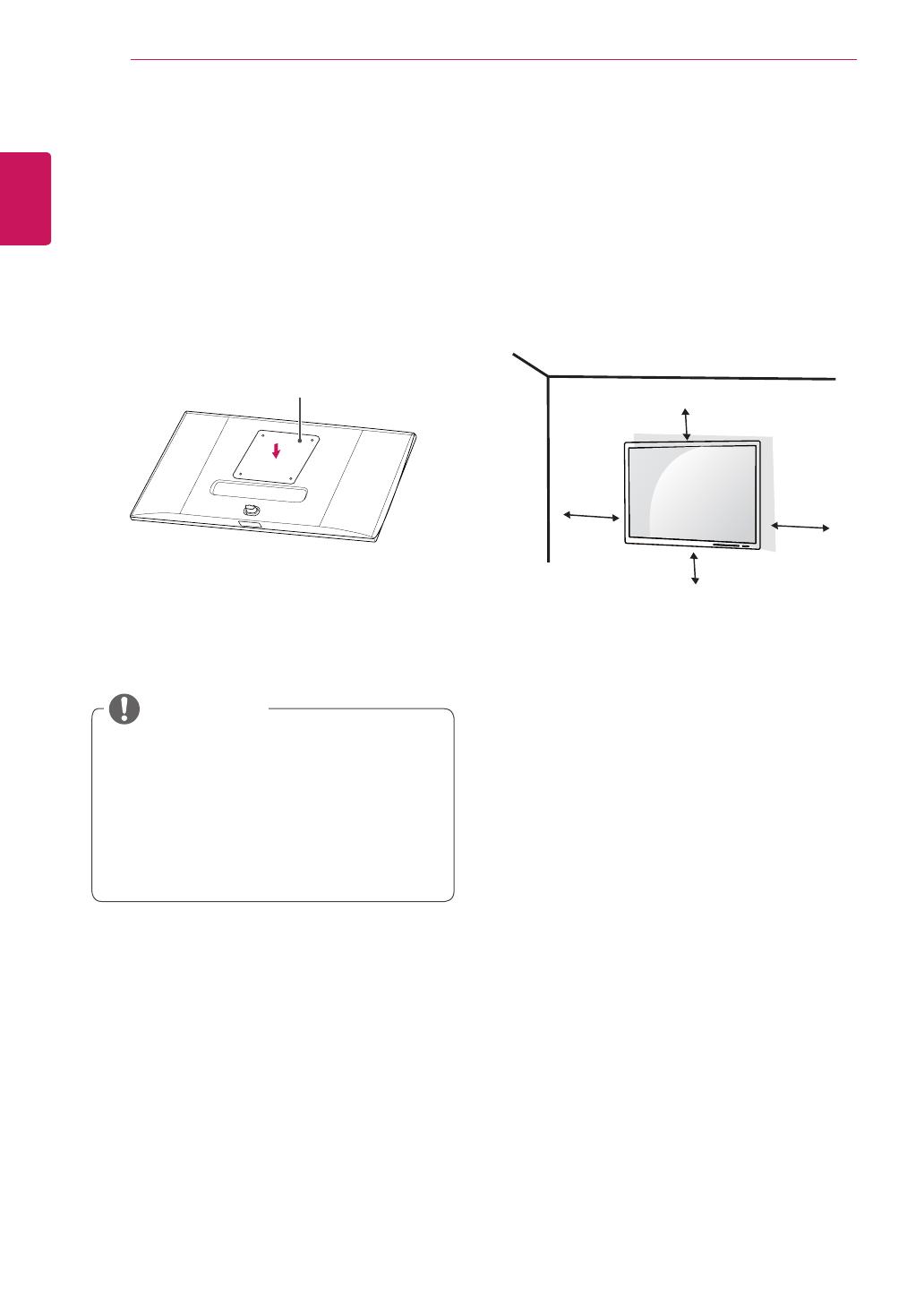
FRANÇAIS
12
ASSEMBLAGE ET PRÉPARATION
Installation du support mural
Ce moniteur présente les caractéristiques
nécessaires pour l'ajout d'un support mural ou
d'autres périphériques compatibles.
1
Placez le moniteur à plat, l'écran tourné vers le
bas. Pour protéger l'écran et éviter de le rayer,
recouvrez la surface d'un chiffon doux.
2
Fixez le film de protection à l'arrière du monit-
eur en l'alignant avec les ouvertures prévues
pour les vis.
Film de protection
(film PET)
3
Placez le support mural sur le moniteur en
faisant coïncider les trous de vis avec ceux du
moniteur.
4
À l'aide d'un tournevis, serrez les quatre vis
pour fixer le support au moniteur.
y
Le support mural est vendu séparément.
y
Pour plus d'informations sur l'installation,
consultez le guide d'installation du support
mural.
y
Veillez à ne pas exercer une pression
excessive lors du montage du support mural,
cela pourrait endommager l'écran du moniteur.
REMARQUE
Installation au mur
Installez le moniteur à une distance d'au moins
10 cm du mur et laissez environ 10 cm d'espace
de chaque côté du moniteur pour garantir une
ventilation correcte.* Pour obtenir des instructions
d'installation détaillées, demandez conseil à
votre revendeur. Si vous souhaitez installer un
support mural pivotant, consultez le manuel qui s'y
rapporte.
10 cm
10 cm
10 cm
10 cm
Pour installer le moniteur à un mur, fixez un
support de fixation murale (disponible en option) à
l'arrière du moniteur.
Assurez-vous que le support mural est
correctement fixé au moniteur et au mur.
1
L'utilisation de vis plus longues que la norme
pourrait endommager l'intérieur du produit.
2
Une vis non conforme à la norme VESA
peut endommager le produit et provoquer la
chute du moniteur. LG Electronics n'est pas
responsable des accidents liés à l'utilisation de
vis non standard.

FRANÇAIS
13
ASSEMBLAGE ET PRÉPARATION
y
Débranchez toujours le cordon d'alimentation
avant de déplacer ou d'installer le moniteur, pour
éviter tout risque d'électrocution.
y
L'installation du moniteur au plafond ou sur
un mur incliné est fortement déconseillée. Le
moniteur risque de tomber et de provoquer des
blessures. Utilisez un support mural agréé par
LG et contactez votre revendeur local ou une
personne qualifiée.
y
Évitez de trop serrer les vis. Vous risqueriez
d'endommager le moniteur. Les dommages
provoqués de cette manière ne sont pas
couverts par la garantie du produit.
y
Utilisez un support mural et des vis conformes
aux normes VESA. Les dommages résultant
de l'utilisation ou de la mauvaise utilisation
de composants non appropriés ne sont pas
couverts par la garantie du produit.
y
Mesurées depuis l'arrière du moniteur, la
longueur des vis ne doit pas excéder 8 mm.
Support mural
Arrière du moniteur
Dimension
des vis :
M4 x L10
Support mural
Arrière du moniteur
Max 8 mm
ATTENTION
Support pour fixation
murale (A x B)
100 x 100
Vis du support M4 x 10 mm
Vis nécessaires 4
Support mural (en option) RW120
y
Support pour fixation murale (A x B)
A
B
y
Utilisez les vis conformes aux normes VESA.
y
Le kit d'installation du support mural contient
le guide d'installation, ainsi que tous les
éléments nécessaires.
y
Le support mural est disponible en option.
Pour vous procurer des accessoires en
option, contactez votre revendeur.
y
La longueur des vis peut varier en fonction
du support mural. Vérifiez leur longueur
avant de procéder à l'installation.
y
Pour plus d'informations, consultez le guide
de l'utilisateur du support de fixation murale.
REMARQUE

FRANÇAIS
14
ASSEMBLAGE ET PRÉPARATION
Utilisation du verrou Kensington
Le connecteur du système de sécurité Kensington
est situé à l'arrière du moniteur.
Pour plus d'informations sur l'installation et
l'utilisation de ce système de sécurité, consultez
le guide de l'utilisateur du verrou Kensington ou
rendez-vous sur le site Web http://www.kensington.
com.
Reliez votre moniteur à un bureau à l'aide du câble
du système de sécurité Kensington.
y
Le système de sécurité Kensington est livré
en option. Les accessoires en option sont
disponibles à la vente dans la plupart des
magasins d'électronique.
REMARQUE

FRANÇAIS
15
UTILISATION DU MONITEUR
UTILISATION DU
MONITEUR
y
Les instructions suivantes se basent sur
le modèle 34UM95-PD. Les illustrations
présentées dans ce manuel peuvent différer
de votre produit.
Appuyez sur le bouton du joystick, allez dans Menu
→ Image → Source d'entrée, puis sélectionnez
l'option d'entrée.
y
N'appuyez pas sur l'écran de façon
prolongée. Vous risqueriez de déformer
l'image.
y
Évitez d'afficher une image fixe à l'écran
pendant une période prolongée. Cela
risque de provoquer une image rémanente.
Configurez si possible un écran de veille.
ATTENTION
y
Branchez le cordon d'alimentation à une
multiprise (3 fiches) reliée à la terre ou à une
prise murale mise à la terre.
y
Si vous allumez le moniteur dans une pièce à
basse température, un scintillement peut se
produire. Ce phénomène est tout à fait normal.
y
Des points rouges, verts ou bleus peuvent
apparaître sur l'écran. Ce phénomène est tout
à fait normal.
REMARQUE
Connexion à un PC
y
Ce moniteur est compatible avec la fonction
*Plug and Play.
* Plug and Play : fonction permettant d'ajouter
un périphérique à un ordinateur sans devoir
procéder à une reconfiguration ou installer
manuellement des pilotes.
Connexion HDMI
Permet de transmettre les signaux vidéo et audio
numériques de votre ordinateur au moniteur.
Connectez votre PC au moniteur à l'aide du câble
HDMI, comme illustré ci-dessous.
D
C
-I
N
(19 V )
DP IN
HDMI IN
1
H
/
P
USB UP
USB IN 1
5 V 1.1 A
USB IN 2
5 V 0.5 A
USB IN 3
5 V 0.5 A
HDMI IN
2
D
C
-I
N
(19 V )
DP
IN
HDMI IN
1
H/P
US
B
U
P
HDMIIN
2
US
B IN 1
5 V 1.1 A
US
B IN
2
5 V 0.5 A
US
B IN
3
5 V 0.5 A
D
C-I
N
(19 V )
DP IN
HDMI
IN
1
H
/
P
US
B
U
P
HDMI IN
2
US
B IN 1
5 V 1.1 A
US
B IN
2
5 V 0.5 A
US
B IN
3
5 V 0.5 A
D
C
-I
N
(19 V )
DP IN
HDMI IN 1
H
/
P
US
B UP
HDMI IN 2
US
B IN 1
5 V 1.1 A
US
B IN
2
5 V 0.5 A
US
B IN
3
5 V 0.5 A
DC
-I
N
(19 V )
DP
IN
HDMI
IN 1
US
B
U
P
HDMIIN
2
US
B IN 1
5 V 1.1 A
US
B IN
2
5 V 0.5 A
US
B IN
3
5 V 0.5 A
DP OUT
5
V
0
.
9
A
A
UDI
O
IN
(
P
C)
5 V 0.5 A
H/P
US
B IN 1
US
B IN 2
USB IN
3
U
SB UP
DVI
-
DIN
DP IN
5 V 0.9 A
HDMI 1/
MHL
HDMI
2
DC
-I
N
(19 V )
DP IN
HDMI IN 1
H/P
US
B
U
P
HDMI IN 2
US
B IN 1
5 V 1.1 A
US
B IN
2
5 V 0.5 A
US
B IN 3
5 V 0.5 A
DC
-I
N
(19 V )
DP
IN
HDMI
IN 1
US
B UP
H
DMI IN
2
USB IN 1
5 V 1.1 A
USB IN 2
5 V 0.5 A
USB IN 3
5 V 0.5 A
y
La connexion de votre PC au moniteur à
l'aide d'un câble HDMI peut provoquer des
problèmes de compatibilité.
y
L'utilisation d'un câble DVI à HDMI/
DP (DisplayPort) à HDMI peut présenter des
problèmes de compatibilité.
ATTENTION

FRANÇAIS
16
UTILISATION DU MONITEUR
Connexion DisplayPort
Permet de transmettre les signaux vidéo et audio
numériques de votre ordinateur au moniteur.
Connectez le moniteur à votre PC à l'aide du câble
Display Port, tel qu'illustré ci-dessous :
D
C
-I
N
(19 V )
DP IN
HDMI IN
1
H
/
P
USB UP
USB IN 1
5 V 1.1 A
USB IN 2
5 V 0.5 A
USB IN 3
5 V 0.5 A
HDMI IN
2
D
C
-I
N
(19 V )
DP
IN
HDMI IN
1
H/P
US
B
U
P
HDMIIN
2
US
B IN 1
5 V 1.1 A
US
B IN
2
5 V 0.5 A
US
B IN
3
5 V 0.5 A
D
C-I
N
(19 V )
DP IN
HDMI
IN
1
H
/
P
US
B
U
P
HDMI IN
2
US
B IN 1
5 V 1.1 A
US
B IN
2
5 V 0.5 A
US
B IN
3
5 V 0.5 A
D
C
-I
N
(19 V )
DP IN
HDMI IN 1
H
/
P
US
B UP
HDMI IN 2
US
B IN 1
5 V 1.1 A
US
B IN
2
5 V 0.5 A
US
B IN
3
5 V 0.5 A
DC
-I
N
(19 V )
DP
IN
HDMI
IN 1
US
B
U
P
HDMIIN
2
US
B IN 1
5 V 1.1 A
US
B IN
2
5 V 0.5 A
US
B IN
3
5 V 0.5 A
DP OUT
5
V
0
.
9
A
A
UDI
O
IN
(
P
C)
5 V 0.5 A
H/P
US
B IN 1
US
B IN 2
USB IN
3
U
SB UP
DVI
-
DIN
DP IN
5 V 0.9 A
HDMI 1/
MHL
HDMI
2
DC
-I
N
(19 V )
DP IN
HDMI IN 1
H/P
US
B
U
P
HDMI IN 2
US
B IN 1
5 V 1.1 A
US
B IN
2
5 V 0.5 A
US
B IN 3
5 V 0.5 A
DC
-I
N
(19 V )
DP
IN
HDMI
IN 1
US
B UP
H
DMI IN
2
USB IN 1
5 V 1.1 A
USB IN 2
5 V 0.5 A
USB IN 3
5 V 0.5 A
y
Il se peut qu'il n'y ait aucune sortie vidéo ou
audio selon la version DP (DisplayPort) de
votre PC.
y
Si vous souhaitez utiliser un câble Mini
DP à DP (Mini DisplayPort à DisplayPort),
il est recommandé d'utiliser un câble
DisplayPort 1.2.
REMARQUE
Connexion Thunderbolt ( )
Vous pouvez connecter vos écrans haute résolu-
tion ou vos périphériques de données performants
au moniteur via un port thunderbolt. Connectez
votre périphérique externe au moniteur en utilisant
un câble thunderbolt comme illustré ci-dessous.
D
C
-I
N
(19 V )
DP IN
HDMI IN
1
H
/
P
USB UP
USB IN 1
5 V 1.1 A
USB IN 2
5 V 0.5 A
USB IN 3
5 V 0.5 A
HDMI IN
2
D
C
-I
N
(19 V )
DP
IN
HDMI IN
1
H/P
US
B
U
P
HDMIIN
2
US
B IN 1
5 V 1.1 A
US
B IN
2
5 V 0.5 A
US
B IN
3
5 V 0.5 A
D
C-I
N
(19 V )
DP IN
HDMI
IN
1
H
/
P
US
B
U
P
HDMI IN
2
US
B IN 1
5 V 1.1 A
US
B IN
2
5 V 0.5 A
US
B IN
3
5 V 0.5 A
D
C
-I
N
(19 V )
DP IN
HDMI IN 1
H
/
P
US
B UP
HDMI IN 2
US
B IN 1
5 V 1.1 A
US
B IN
2
5 V 0.5 A
US
B IN
3
5 V 0.5 A
DC
-I
N
(19 V )
DP
IN
HDMI
IN 1
US
B
U
P
HDMIIN
2
US
B IN 1
5 V 1.1 A
US
B IN
2
5 V 0.5 A
US
B IN
3
5 V 0.5 A
DP OUT
5
V
0
.
9
A
A
UDI
O
IN
(
P
C)
5 V 0.5 A
H/P
US
B IN 1
US
B IN 2
USB IN
3
U
SB UP
DVI
-
DIN
DP IN
5 V 0.9 A
HDMI 1/
MHL
HDMI
2
DC
-I
N
(19 V )
DP IN
HDMI IN 1
H/P
US
B
U
P
HDMI IN 2
US
B IN 1
5 V 1.1 A
US
B IN
2
5 V 0.5 A
US
B IN 3
5 V 0.5 A
DC
-I
N
(19 V )
DP
IN
HDMI
IN 1
US
B UP
H
DMI IN
2
USB IN 1
5 V 1.1 A
USB IN 2
5 V 0.5 A
USB IN 3
5 V 0.5 A
(vendu séparément)
y
Le taux de transmission de données maximum
pour chaque port est de 20 Gbits/s.
y
Assurez-vous d'utiliser un câble Thunderbolt
(
) certifié. Le non-respect de cette consigne
peut entraîner un dysfonctionnement du péri-
phérique.
y
Thunderbolt (
) est pris en charge par les envi-
ronnements suivants : Windows 7, Windows
8 et le nouveau Mac Pro (Mac OS 10.9.1 et
versions ultérieures).
y
Le pilote ASM du manuel d'utilisation sur CD
doit être installé pour permettre l'utilisation du
port Thunderbolt (
).
y
Pour configurer deux moniteurs à l'aide de
connexions Thunderbolt (
) et en guirlande,
votre carte vidéo doit être suffisamment perfor-
mante.
REMARQUE

FRANÇAIS
17
UTILISATION DU MONITEUR
Connexion aux
périphériques AV
Connexion HDMI
La connexion HDMI permet de transmettre des
signaux numériques audio et vidéo de votre
périphérique AV vers votre moniteur. Connectez
votre périphérique AV au moniteur à l'aide du câble
HDMI, comme illustré ci-dessous.
D
C
-I
N
(19 V )
DP IN
HDMI IN
1
H
/
P
USB UP
USB IN 1
5 V 1.1 A
USB IN 2
5 V 0.5 A
USB IN 3
5 V 0.5 A
HDMI IN
2
D
C
-I
N
(19 V )
DP
IN
HDMI IN
1
H/P
US
B
U
P
HDMIIN
2
US
B IN 1
5 V 1.1 A
US
B IN
2
5 V 0.5 A
US
B IN
3
5 V 0.5 A
D
C-I
N
(19 V )
DP IN
HDMI
IN
1
H
/
P
US
B
U
P
HDMI IN
2
US
B IN 1
5 V 1.1 A
US
B IN
2
5 V 0.5 A
US
B IN
3
5 V 0.5 A
D
C
-I
N
(19 V )
DP IN
HDMI IN 1
H
/
P
US
B UP
HDMI IN 2
US
B IN 1
5 V 1.1 A
US
B IN
2
5 V 0.5 A
US
B IN
3
5 V 0.5 A
DC
-I
N
(19 V )
DP
IN
HDMI
IN 1
US
B
U
P
HDMIIN
2
US
B IN 1
5 V 1.1 A
US
B IN
2
5 V 0.5 A
US
B IN
3
5 V 0.5 A
DP OUT
5
V
0
.
9
A
A
UDI
O
IN
(
P
C)
5 V 0.5 A
H/P
US
B IN 1
US
B IN 2
USB IN
3
U
SB UP
DVI
-
DIN
DP IN
5 V 0.9 A
HDMI 1/
MHL
HDMI
2
DC
-I
N
(19 V )
DP IN
HDMI IN 1
H/P
US
B
U
P
HDMI IN 2
US
B IN 1
5 V 1.1 A
US
B IN
2
5 V 0.5 A
US
B IN 3
5 V 0.5 A
DC
-I
N
(19 V )
DP
IN
HDMI
IN 1
US
B UP
H
DMI IN
2
USB IN 1
5 V 1.1 A
USB IN 2
5 V 0.5 A
USB IN 3
5 V 0.5 A
y
L'utilisation d'un câble DVI à HDMI/
DP (DisplayPort) à HDMI peut présenter des
problèmes de compatibilité.
REMARQUE
Connectez un périphérique
Connexion au PC par câble USB
Le port USB du produit fonctionne comme un con-
centrateur USB.
y
Installez le service pack le plus récent pour
le système d'exploitation Windows avant
d'utiliser le produit.
y
Les périphériques sont vendus séparément.
y
Un clavier, une souris ou un périphérique de
stockage USB peuvent être connectés au
port USB.
REMARQUE
Consignes relatives à l'utilisation d'un péri-
phérique USB
y
Les périphériques de stockage USB dotés
d'un programme de détection automatique ou
de leur propre pilote peuvent ne pas être pris
en charge.
y
Certains périphériques USB peuvent ne pas
être pris en charge ou ne pas fonctionner cor-
rectement.
y
Nous vous conseillons d'utiliser un concen-
trateur ou un disque dur USB doté d'une
alimentation externe. (Si l'alimentation élec-
trique n'est pas adaptée, le périphérique de
stockage USB risque de ne pas être détecté
correctement.)
y
Les ports d'entrée USB IN 2 et 3 ne prennent
en charge que les périphériques USB 2.0, les
périphériques USB 3.0 risquent donc de ne
pas fonctionner.
ATTENTION

FRANÇAIS
18
UTILISATION DU MONITEUR
Raccordement d'un casque
Connectez un périphérique au moniteur via le port
pour casque. Connectez le périphérique comme
dans l'illustration.
D
C
-I
N
(19 V )
DP IN
HDMI
IN
1
H
/
P
USB UP
USB IN 1
5 V 1.1 A
USB IN 2
5 V 0.5 A
USB IN 3
5 V 0.5 A
HDMI IN
2
D
C
-I
N
(19 V )
DP
IN
HDMI
IN
1
H/P
US
B
U
P
HDMIIN
2
US
B IN 1
5 V 1.1 A
US
B IN
2
5 V 0.5 A
US
B IN
3
5 V 0.5 A
D
C-I
N
(19 V )
DP IN
HDMI
IN
1
H
/
P
US
B
U
P
HDMI IN
2
US
B IN 1
5 V 1.1 A
US
B IN
2
5 V 0.5 A
US
B IN
3
5 V 0.5 A
D
C
-I
N
(19 V )
DP IN
HDMI IN 1
H
/
P
US
B UP
HDMI IN 2
US
B IN 1
5 V 1.1 A
US
B IN
2
5 V 0.5 A
US
B IN
3
5 V 0.5 A
DC
-I
N
(19 V )
DP
IN
HDMI
IN 1
US
B
U
P
HDMIIN
2
US
B IN 1
5 V 1.1 A
US
B IN
2
5 V 0.5 A
US
B IN
3
5 V 0.5 A
DP OUT
5
V
0
.
9
A
A
UDI
O
IN
(
P
C)
5 V 0.5 A
H/P
US
B IN 1
US
B IN 2
USB IN
3
U
SB UP
DVI
-
DIN
DP IN
5 V 0.9 A
HDMI 1/
MHL
HDMI
2
DC
-I
N
(19 V )
DP IN
HDMI IN 1
H/P
US
B
U
P
HDMI IN 2
US
B IN 1
5 V 1.1 A
US
B IN
2
5 V 0.5 A
US
B IN 3
5 V 0.5 A
DC
-I
N
(19 V )
DP
IN
HDMI
IN 1
US
B UP
H
DMI IN
2
USB IN 1
5 V 1.1 A
USB IN 2
5 V 0.5 A
USB IN 3
5 V 0.5 A
(vendu séparément)
y
Les périphériques sont vendus séparément.
y
L'utilisation de prises d'oreillette [Angulaires]
peut provoquer des problèmes lors de la
connexion d'un autre périphérique externe au
moniteur. Il est donc conseillé d'utiliser des
prises d'oreillette [Droites].
Angulaires Droites
y
Selon les paramètres audio de l'ordinateur et
du périphérique externe, les fonctionnalités
du casque et des haut-parleurs peuvent être
limitées.
REMARQUE
Connexion HDMI/DP (DisplayPort)
Pour utiliser la fonction USB 3.0, connectez le
câble USB 3.0 de type A-B du produit au PC.
Les périphériques connectés au port d'entrée USB
peuvent être contrôlés à partir du PC.
D
C
-I
N
(19 V )
DP IN
HDMI IN
1
H
/
P
USB UP
USB IN 1
5 V 1.1 A
USB IN 2
5 V 0.5 A
USB IN 3
5 V 0.5 A
HDMI IN
2
D
C
-I
N
(19 V )
DP
IN
HDMI IN
1
H/P
US
B
U
P
HDMIIN
2
US
B IN 1
5 V 1.1 A
US
B IN
2
5 V 0.5 A
US
B IN
3
5 V 0.5 A
D
C-I
N
(19 V )
DP IN
HDMI
IN
1
H
/
P
US
B
U
P
HDMI IN
2
US
B IN 1
5 V 1.1 A
US
B IN
2
5 V 0.5 A
US
B IN
3
5 V 0.5 A
D
C
-I
N
(19 V )
DP IN
HDMI IN 1
H
/
P
US
B UP
HDMI IN 2
US
B IN 1
5 V 1.1 A
US
B IN
2
5 V 0.5 A
US
B IN
3
5 V 0.5 A
DC
-I
N
(19 V )
DP
IN
HDMI
IN 1
US
B
U
P
HDMIIN
2
US
B IN 1
5 V 1.1 A
US
B IN
2
5 V 0.5 A
US
B IN
3
5 V 0.5 A
DP OUT
5
V
0
.
9
A
A
UDI
O
IN
(
P
C)
5 V 0.5 A
H/P
US
B IN 1
US
B IN 2
USB IN
3
U
SB UP
DVI
-
DIN
DP IN
5 V 0.9 A
HDMI 1/
MHL
HDMI
2
DC
-I
N
(19 V )
DP IN
HDMI IN 1
H/P
US
B
U
P
HDMI IN 2
US
B IN 1
5 V 1.1 A
US
B IN
2
5 V 0.5 A
US
B IN 3
5 V 0.5 A
DC
-I
N
(19 V )
DP
IN
HDMI
IN 1
US
B UP
H
DMI IN
2
USB IN 1
5 V 1.1 A
USB IN 2
5 V 0.5 A
USB IN 3
5 V 0.5 A
(vendu séparément)
(vendu séparément)
Connexion Thunderbolt ( )
Les périphériques connectés au port d'entrée USB
peuvent être contrôlés à partir du PC.
Si vous modifiez l'entrée dans le menu lorsqu'un
périphérique est connecté via le port thunderbolt,
le périphérique connecté au port USB risque de ne
pas fonctionner correctement.
D
C
-I
N
(19 V )
DP IN
HDMI IN
1
H
/
P
USB UP
USB IN 1
5 V 1.1 A
USB IN 2
5 V 0.5 A
USB IN 3
5 V 0.5 A
HDMI IN
2
D
C
-I
N
(19 V )
DP
IN
HDMI IN
1
H/P
US
B
U
P
HDMIIN
2
US
B IN 1
5 V 1.1 A
US
B IN
2
5 V 0.5 A
US
B IN
3
5 V 0.5 A
D
C-I
N
(19 V )
DP IN
HDMI
IN
1
H
/
P
US
B
U
P
HDMI IN
2
US
B IN 1
5 V 1.1 A
US
B IN
2
5 V 0.5 A
US
B IN
3
5 V 0.5 A
D
C
-I
N
(19 V )
DP IN
HDMI IN 1
H
/
P
US
B UP
HDMI IN 2
US
B IN 1
5 V 1.1 A
US
B IN
2
5 V 0.5 A
US
B IN
3
5 V 0.5 A
DC
-I
N
(19 V )
DP
IN
HDMI
IN 1
US
B
U
P
HDMIIN
2
US
B IN 1
5 V 1.1 A
US
B IN
2
5 V 0.5 A
US
B IN
3
5 V 0.5 A
DP OUT
5
V
0
.
9
A
A
UDI
O
IN
(
P
C)
5 V 0.5 A
H/P
US
B IN 1
US
B IN 2
USB IN
3
U
SB UP
DVI
-
DIN
DP IN
5 V 0.9 A
HDMI 1/
MHL
HDMI
2
DC
-I
N
(19 V )
DP IN
HDMI IN 1
H/P
US
B
U
P
HDMI IN 2
US
B IN 1
5 V 1.1 A
US
B IN
2
5 V 0.5 A
US
B IN 3
5 V 0.5 A
DC
-I
N
(19 V )
DP
IN
HDMI
IN 1
US
B UP
H
DMI IN
2
USB IN 1
5 V 1.1 A
USB IN 2
5 V 0.5 A
USB IN 3
5 V 0.5 A
(vendu séparément)
(vendu séparément)

FRANÇAIS
19
INSTALLATION DU LOGICIEL LG MONITOR
INSTALLATION DU LOGICIEL LG MONITOR
Insérez dans le lecteur de l'ordinateur le CD du logiciel fourni avec le produit. Ensuite, installez
LG Monitor Software.
1
Configurez Internet Explorer comme navigateur
Internet par défaut.
2
Cliquez sur « LG Monitor Software » (logiciel
LG Monitor) depuis l'écran principal du CD.
Lorsque la fenêtre de téléchargement de
fichier s'affiche, cliquez sur le bouton « Run »
(Exécuter). (L'écran ci-dessous peut varier
selon votre système d'exploitation ou votre
version d'Internet Explorer, mais le mode
d'installation reste le même.)
y
Windows 7 doit être mis à jour avec la version
Service Pack 1 ou une version ultérieure.
ATTENTION
3
Suivez les instructions pour procéder à
l'installation.
4
Cochez la case « I accept the terms of the
agreement » (J'accepte les conditions
générales du contrat) sur l'écran du contrat
de licence, puis cliquez sur le bouton [Next]
(Suivant).
5
Sélectionnez le programme que vous souhaitez
installer.

FRANÇAIS
20
INSTALLATION DU LOGICIEL LG MONITOR
y
Screen Split : ce programme divise automa-
tiquement la fenêtre du programme conformé-
ment à votre souhait.
y
True Color Finder : ce programme calibre
avec précision les couleurs de sortie sur le
moniteur afin de s'adapter à vos besoins.
REMARQUE
6
Le logiciel LG Monitor démarre l'installation,
comme illustré ci-dessous :
7
Si le pilote ASM n'est pas encore installé, il
sera installé automatiquement.
8
Si le pilote TUSB3410 n'est pas encore installé,
il sera installé automatiquement. Sélectionnez
« Install this driver software anyway (I)
(Installer ce pilote de logiciel dans tous
les cas (I)) » si le message de sécurité de
Windows ci-dessous s'affiche.
9
Le programme que vous avez sélectionné sur
la page FUNCTION (FONCTION) s'installe
automatiquement.
10
Lorsque l'installation est terminée, redémarrez
l'ordinateur.
La page est en cours de chargement...
La page est en cours de chargement...
La page est en cours de chargement...
La page est en cours de chargement...
La page est en cours de chargement...
La page est en cours de chargement...
La page est en cours de chargement...
La page est en cours de chargement...
La page est en cours de chargement...
La page est en cours de chargement...
La page est en cours de chargement...
La page est en cours de chargement...
La page est en cours de chargement...
La page est en cours de chargement...
La page est en cours de chargement...
La page est en cours de chargement...
La page est en cours de chargement...
La page est en cours de chargement...
-
 1
1
-
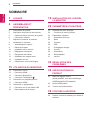 2
2
-
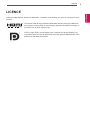 3
3
-
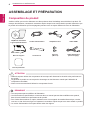 4
4
-
 5
5
-
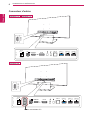 6
6
-
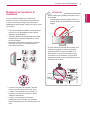 7
7
-
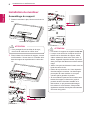 8
8
-
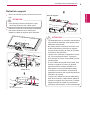 9
9
-
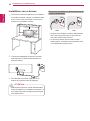 10
10
-
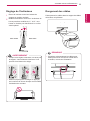 11
11
-
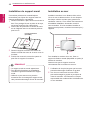 12
12
-
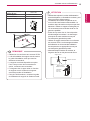 13
13
-
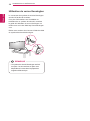 14
14
-
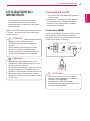 15
15
-
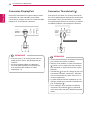 16
16
-
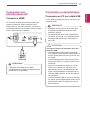 17
17
-
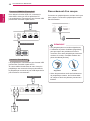 18
18
-
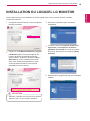 19
19
-
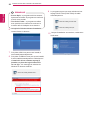 20
20
-
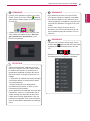 21
21
-
 22
22
-
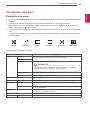 23
23
-
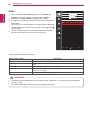 24
24
-
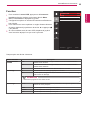 25
25
-
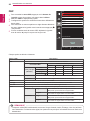 26
26
-
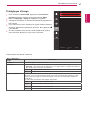 27
27
-
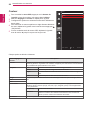 28
28
-
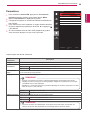 29
29
-
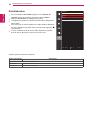 30
30
-
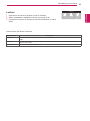 31
31
-
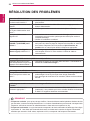 32
32
-
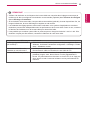 33
33
-
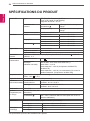 34
34
-
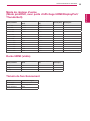 35
35
-
 36
36
-
 37
37
-
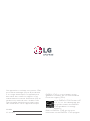 38
38
LG 34UM95-P Le manuel du propriétaire
- Catégorie
- Téléviseurs
- Taper
- Le manuel du propriétaire
- Ce manuel convient également à
Documents connexes
-
LG 38UC99-W Le manuel du propriétaire
-
LG 38UC99-W Le manuel du propriétaire
-
LG 34UM95C-P Le manuel du propriétaire
-
LG 23ET83V-W Le manuel du propriétaire
-
LG LG 29EA93 Le manuel du propriétaire
-
LG 43UD79-B Le manuel du propriétaire
-
LG LG 29EB73 Le manuel du propriétaire
-
LG 34UC97C-B Le manuel du propriétaire
-
LG 31MU97Z-B Le manuel du propriétaire
-
LG 29UC97C Manuel utilisateur